أفضل 8 طرق لإصلاح استنزاف البطارية في Android 13
منوعات / / April 05, 2023
كان آخر تحديث لـ Android 13 من Google بمثابة كابوس للمتبنين الأوائل - أصحاب هواتف Pixel بشكل أساسي. العديد يملكون أبلغت عن استخدام غير طبيعي للبطارية بعد تثبيت أحدث إصدار من Android 13 يبني. إذا واجهت نفس الشيء على هاتفك ، فاقرأ لاستكشاف أخطاء استنزاف البطارية في Android 13 وإصلاحها.

يوفر Android 13 ترقيات ترحيبية مثل تحسينات Material You وميزات الأمان والوظائف الإضافية المخفية لجودة الحياة. ومع ذلك ، فقد أدى التحديث إلى نتائج عكسية بالنسبة للعديد من المستخدمين الأوائل. لن تجد صعوبة في الاستمتاع بميزات Android 13 إلا عندما يتعذر على هاتفك البقاء مستيقظًا مع استمرار انخفاض شحن البطارية.
1. تحقق من التطبيقات النشطة وأغلقها
يوفر Android 13 طريقة جديدة للتحقق من تشغيل التطبيقات النشطة في الخلفية. هذا يعني أنه يمكنك التحقق من التطبيقات التي تظل مستيقظة طوال الوقت وتستهلك استخدام البطارية. عادة ، VPN ، الحافظةومراقبة البيانات والتطبيقات الأخرى (مثل Microsoft Phone Link) تعمل طوال الوقت في الخلفية. في بعض الأحيان ، تعمل التطبيقات غير المرغوب فيها أيضًا في الخلفية باستمرار لتتبع نشاط جهازك. اتبع الخطوات أدناه للتحقق من هذه التطبيقات وإغلاقها.
الخطوة 1: اسحب لأسفل للكشف عن مركز الإشعارات على هاتف Android الخاص بك.
الخطوة 2: اسحب لأسفل مرة أخرى وتحقق من عدد التطبيقات بجانب ترس الإعدادات.

الخطوه 3: اضغط عليها لفتح النافذة المنبثقة للتطبيقات النشطة. تحقق من أن قائمة التطبيقات نشطة وقيد التشغيل ، حتى في حالة عدم استخدامها.
الخطوة الرابعة: اضغط على زر "إيقاف" بجوار التطبيقات التي لا تستخدمها أو لا تحتاجها ولاحظ تحسينات في عمر بطارية هاتفك.
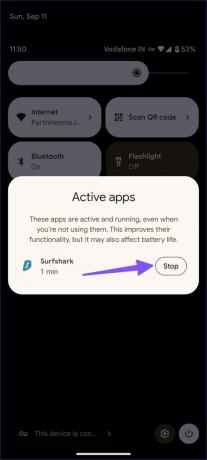
2. تقييد التطبيقات
أولاً ، تحتاج إلى التحقق من التطبيقات المسؤولة عن استنزاف البطارية على هاتفك. يمكنك استخدام قائمة البطارية الافتراضية وتقييد تلك غير الضرورية من قائمة معلومات التطبيق.
الخطوة 1: اسحب الشاشة الرئيسية لأعلى لفتح قائمة درج التطبيق.
الخطوة 2: افتح تطبيق الإعدادات.

الخطوه 3: حدد البطارية وافتح استخدام البطارية من القائمة التالية.
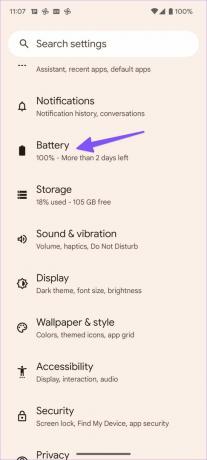

الخطوة الرابعة: تحقق من التطبيقات التي تتصدر القائمة باستمرار في استخدام البطارية.
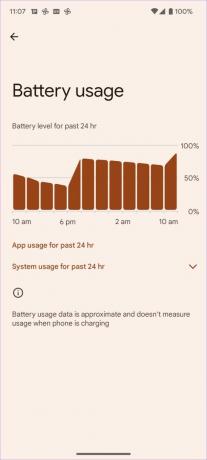
الخطوة الخامسة: ارجع إلى الشاشة الرئيسية. ابحث عن التطبيقات الجانية واضغط عليها لفترة طويلة لفتح قائمة معلومات التطبيق.

الخطوة السادسة: انتقل إلى البطارية.

الخطوة السابعة: اضغط على زر الاختيار بجوار مقيد ، وأنت على ما يرام.

كرر نفس الشيء لجميع هذه التطبيقات.
3. فرض إيقاف التطبيقات غير ذات الصلة
قد تحتاج إلى تطبيقات محددة من حين لآخر. لا يجوز لك استخدام تطبيقات توصيل الطعام أو سيارات الأجرة أو شركات النقل يوميًا ولكنك تطلبها مرتين أو ثلاث مرات في الشهر. يمكنك فرض إيقاف هذه التطبيقات في الخلفية. إليك الطريقة.
الخطوة 1: اضغط مع الاستمرار على أيقونة التطبيق وافتح قائمة المعلومات.

الخطوة 2: حدد فرض التوقف وقم بتأكيد قرارك.
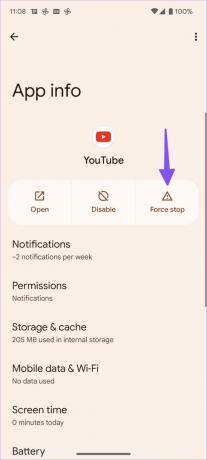
4. إعادة تعيين إعدادات الشبكة
نظرًا لتكوين إعداد شبكة خاطئ أو قديم أثناء تحديث Android 13 أو بعده ، فقد تواجه استنزافًا غير طبيعي للبطارية. هذا يعني أن بطاقة SIM الموجودة على هاتفك تحاول بشدة الاتصال بشبكة جيدة ، ولكن ينتهي بها الأمر باستهلاك الكثير من عصير البطارية للمسح والبحث عن مثل هذه الشبكة. حان الوقت لإعادة تعيين إعدادات الشبكة على هاتف Android.
الخطوة 1: افتح الإعدادات على هاتف Android الخاص بك.
الخطوة 2: انتقل إلى النظام.

الخطوه 3: افتح خيارات إعادة التعيين.
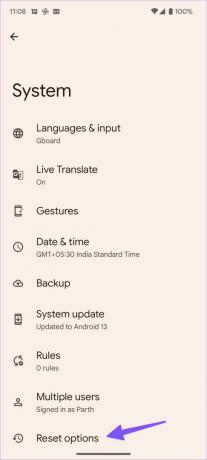
الخطوة الرابعة: انقر على "إعادة تعيين Wi-Fi والجوال والبلوتوث" وقم بتأكيد ذلك من القائمة التالية.


5. استخدم وضع وقت النوم
يعد وضع وقت النوم جزءًا من الرفاهية الرقمية على نظام Android. يعمل على إسكات هاتفك ، وإخفاء خلفية الشاشة ، وتغيير الشاشة إلى الأبيض والأسود وقت النوم للحفاظ على البطارية.
الخطوة 1: افتح الإعدادات على Android (راجع الخطوات أعلاه).
الخطوة 2: مرر إلى "الرفاهية الرقمية وأدوات الرقابة الأبوية" وافتح "وضع وقت النوم".
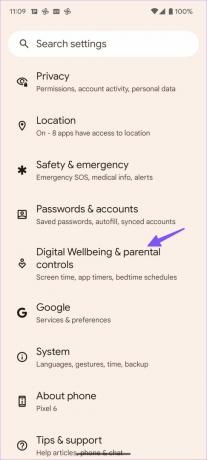
الخطوه 3: قم بتوسيع "روتين وقت النوم" وانقر على زر الاختيار بجوار "استخدام جدول زمني".

الخطوة الرابعة: حدد الوقت والأيام لتمكين وتعطيل وضع وقت النوم تلقائيًا.


6. تحديث نظام التشغيل Android
بعد تحديث Android رئيسي ، غالبًا ما يصدر صانعو الهواتف تحديثًا لإصلاحات الأخطاء لتحسين الاستقرار العام للنظام لطرازات هواتفهم الحالية.
الخطوة 1: افتح النظام في إعدادات Android (راجع الخطوات أعلاه).
الخطوة 2: حدد تحديث النظام وتثبيت التحديثات المعلقة من القائمة التالية.

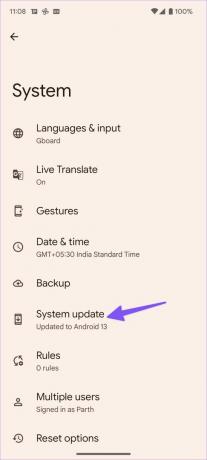
7. استخدم وضع توفير شحن البطارية
إذا كنت لا تزال تلاحظ استنزاف البطارية بعد تثبيت أحدث تصحيح أمان ، فيمكنك محاولة تشغيل وضع توفير شحن البطارية على هاتفك.
الخطوة 1: افتح قائمة البطارية في إعدادات Android (راجع الخطوات أعلاه).
الخطوة 2: حدد "توفير شحن البطارية".
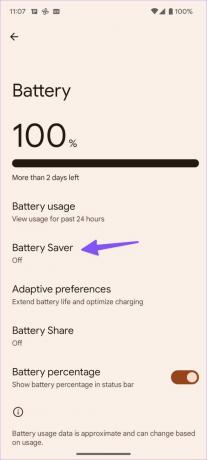
الخطوه 3: تفعيل تبديل "توفير شحن البطارية". يمكنك أيضًا تعيين جدول زمني لتمكين وضع توفير شحن البطارية أو تعطيله.

يمكنك أيضًا استخدام قائمة التبديل السريع لتمكين وضع توفير شحن البطارية على Android.
8. إعادة ضبط المصنع لهاتف Android الخاص بك
عندما تفشل الحلول في معالجة استنزاف البطارية على هاتفك ، قد ترغب في إجراء إعادة ضبط المصنع. سيؤدي ذلك إلى إزالة جميع البيانات الموجودة على هاتفك وتعيينه على حالة المصنع - بنفس الطريقة التي يخرج بها من الصندوق. إليك كيفية إعادة ضبط هاتفك على إعدادات المصنع.
الخطوة 1: افتح خيارات إعادة التعيين في إعدادات Android (تحقق من الخطوات أعلاه).
الخطوة 2: حدد محو جميع البيانات (إعادة ضبط المصنع).

الخطوه 3: انقر فوق مسح جميع البيانات وصدق قرارك عن طريق إدخال رقم التعريف الشخصي لجهازك.
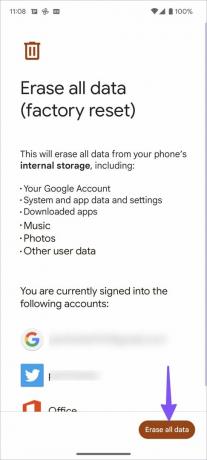
استمتع بعمر بطارية فائق على هاتف Android الخاص بك
يمكن أن يترك استنزاف البطارية في Android 13 طعمًا سيئًا للمستخدمين. بدلاً من الاستمتاع بالميزات الجديدة ، تُركت تتساءل عن مشاكل عمر البطارية على هاتفك. اطلع على جميع الحيل المذكورة أعلاه وقم بإنهاء وعود البطارية على Android 13.
آخر تحديث في 14 سبتمبر 2022
قد تحتوي المقالة أعلاه على روابط تابعة تساعد في دعم Guiding Tech. ومع ذلك ، فإنه لا يؤثر على نزاهة التحرير لدينا. يظل المحتوى غير متحيز وأصيل.
كتب بواسطة
بارث شاه title = "view>
عمل بارث سابقًا في EOTO.tech لتغطية أخبار التكنولوجيا. يعمل حاليًا بشكل مستقل في Guiding Tech يكتب عن مقارنة التطبيقات والبرامج التعليمية ونصائح البرامج والحيل ويتعمق في أنظمة iOS و Android و macOS و Windows.



